Während es keinen Zweifel daran gibt, dass es erstaunlich istWenn Sie Evernote beherrschen und Notizen machen, kann es etwas schwierig werden, wenn Sie Inhalte von Webseiten auf Ihrem Mobilgerät ausschneiden. Dies gilt insbesondere dann, wenn Sie nur ausgewähltes Material anstelle der gesamten Webseite selbst ausschneiden möchten. Zum Beispiel könnte es nur ein Bild von Interesse auf der Webseite geben, das Sie ausschneiden möchten, oder Sie möchten möglicherweise nur den Hauptinhalt, einen erforderlichen Textabschnitt, einen Bildschnappschuss eines Teils der Webseite oder dessen URL speichern. anstelle des vollständigen Artikels selbst. Wenn Sie nach einer effizienten Web-Clipping-App für Android suchen, in der ausgewählte Inhalte in Ihrem Evernote-Konto gespeichert werden können, EverClip könnte genau das sein, wonach Sie suchen. Lassen Sie uns nach dem Klick mehr über diese praktische App erfahren.
Wie oben erwähnt, können Sie EverClip zum Ausschneiden verwendenEine ganze Webseite oder eine bestimmte URL, ein Bild, ein Text, ein Schnappschuss, Artikelinhalte, Dokumentdateien und anderes Webmaterial von einer beliebigen Webseite zu Ihrem Evernote-Konto. EverClip funktioniert unabhängig von der Evernote Android App. Sie müssen EverClip jedoch natürlich Zugriff auf Ihr Evernote-Konto gewähren, um auf Ihre Notebooks zugreifen zu können.
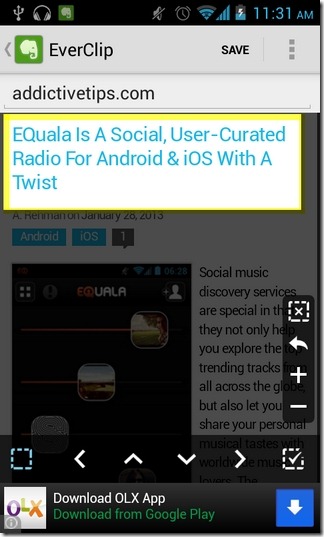
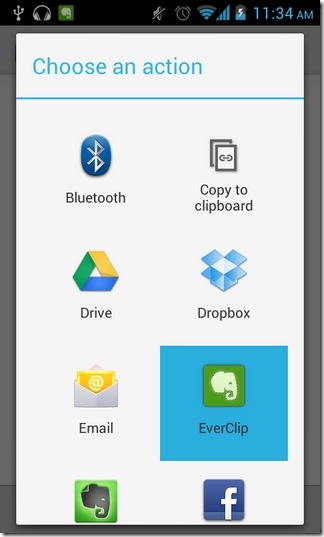
EverClip wird mit einem integrierten Webbrowser geliefertSchnittstelle, über die Sie die Webseite öffnen können, von der aus Sie das Material ausschneiden können. Mit der universellen Freigabeoption Ihres Android-Geräts können Sie auch eine Webseite in EverClip importieren. Mit verschiedenen Werkzeugen können Sie mit wenigen Klicks den gewünschten Inhalt zum Ausschneiden auswählen. Sobald die gewünschte Webseite vollständig geladen ist, müssen Sie nur noch auf das gepunktete Quadrat tippen, um den Schnittmodus zu aktivieren.

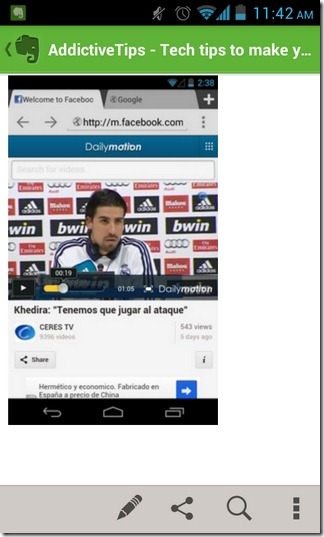
Standardmäßig ist die gesamte Webseite für ausgewähltAusschnitt. Mit den Auf- / Ab-Navigationstasten in der unteren Symbolleiste können Sie jedoch die Inhaltsauswahl einschränken oder erweitern, die in die Zwischenablage aufgenommen werden soll. Sobald Sie die gewünschten Artikel ausgewählt haben, klicken Sie oben auf die Schaltfläche "Speichern", um sie sofort in Ihr Evernote-Konto zu kopieren. Um einen ausgewählten Bereich auf der Webseite zu beschneiden, drücken Sie die gepunktete quadratische Schaltfläche mit dem Kreuz „x“. Tippen Sie anschließend auf das gewünschte Segment auf der Seite, um es hervorzuheben, und klicken Sie schließlich auf die Schaltfläche Speichern, um es entsprechend zu beschneiden.
In der Seitenleiste der App werden Ihre letzten Änderungen erfasstAusgeschnittene Elemente mit den entsprechenden Vorschaubildern. Über die Seitenleiste können Sie abgeschnittene Inhalte nach benutzerdefinierten Schlüsselwörtern filtern. Über den Einstellungsbildschirm der App können Sie die Echtzeit-Überwachung der Zwischenablage von EverClip sowie die Option zur Überwachung der App zum Herunterladen auf neue Einträge umschalten.
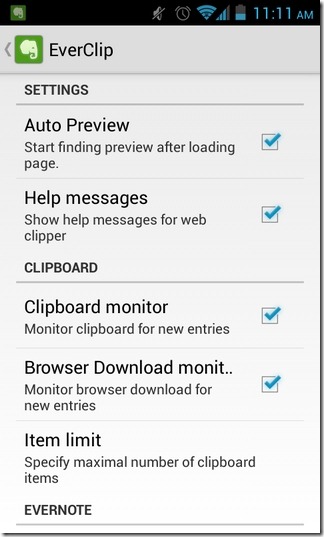
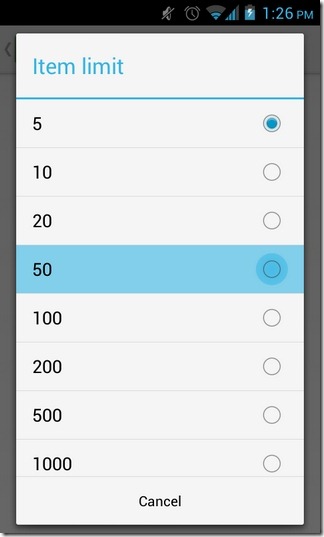
EverClip ist als beides im Play Store erhältlicheine werbefreie kostenlose Version und eine werbefreie Variante im Wert von 2,49 US-Dollar. Die kostenlose Version der App ermöglicht die Überwachung von jeweils nur 5 abgeschnittenen Elementen, während die kostenpflichtige Version in der Lage ist, bis zu 1000 verschiedene Elemente gleichzeitig in der Zwischenablage zu speichern. Download-Links zu beiden Varianten finden Sie weiter unten.
Laden Sie EverClip für Android herunter (kostenlos)
EverClip Pro für Android herunterladen (kostenpflichtig)













Bemerkungen